简单教你用3dsMax制作藤条球形
浏览:109日期:2024-03-24 16:52:11
本教程主要用3ds Max制作藤条球形建模教程,下面让我们一起来学习了。
第一步:创建一个几何球体,参数如图:
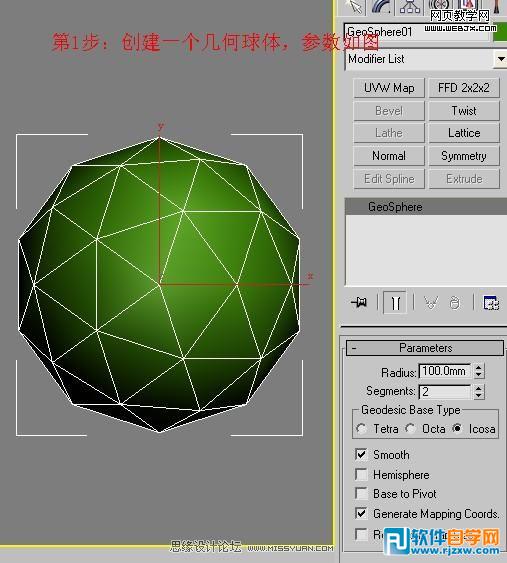
第二步:复制一个如图:

第三步:修改复制出的球体参数,如图:

第四步:将两个球体转换成可编缉多边形。
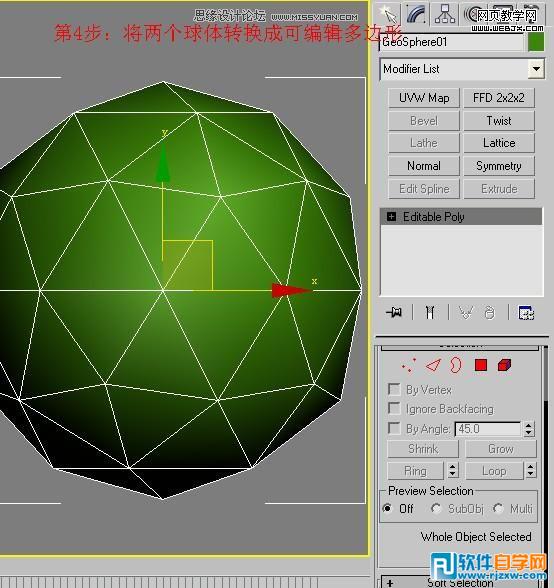
第五步:选择球体所有的边,右键创建图形。
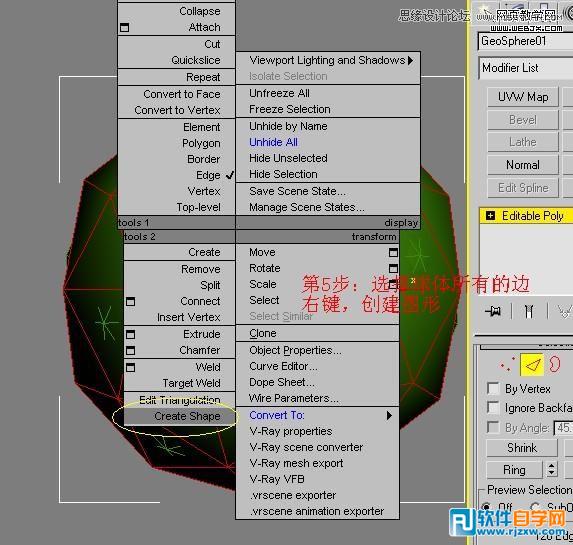
第六步:图形类型选择光滑。
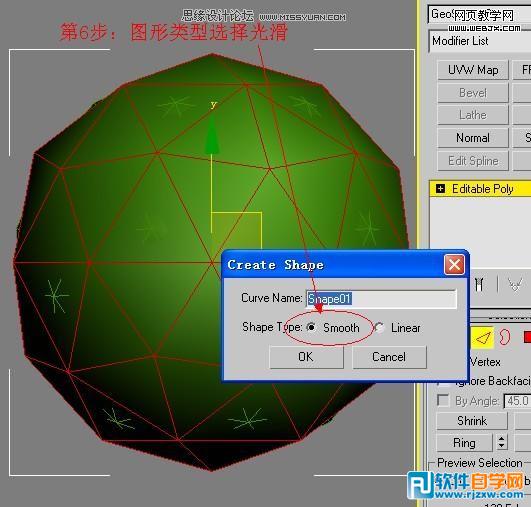
第七步:两个球体同体的操作,并删除原球体。
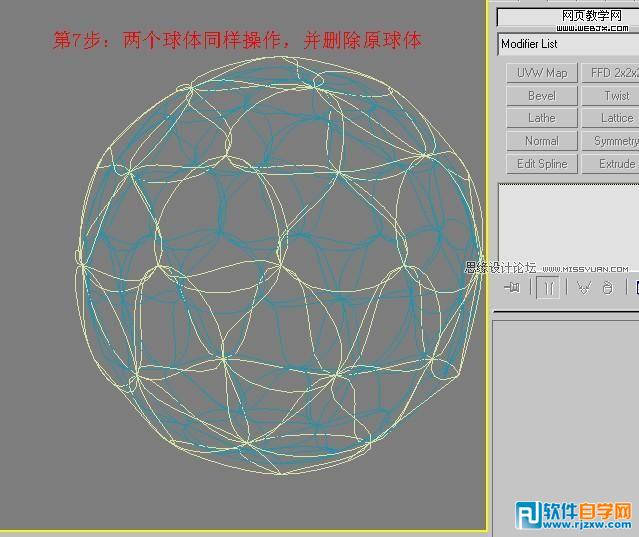
第八步:给样条线,可渲染性,参数最好随机一点。
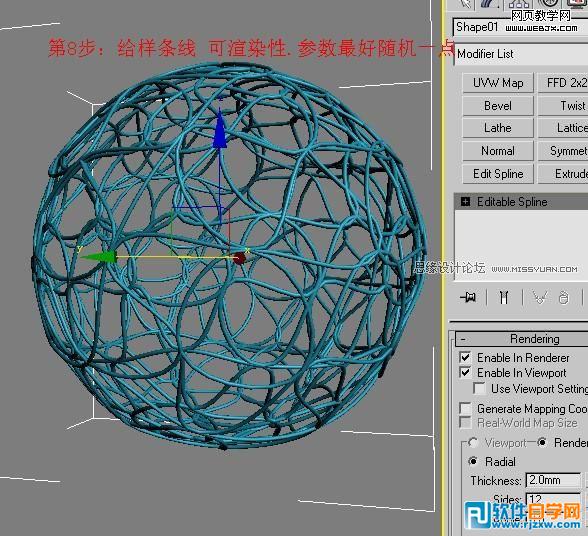
第九步:将里面的小样条线旋转复制一个,并缩放一下,随机就好了。
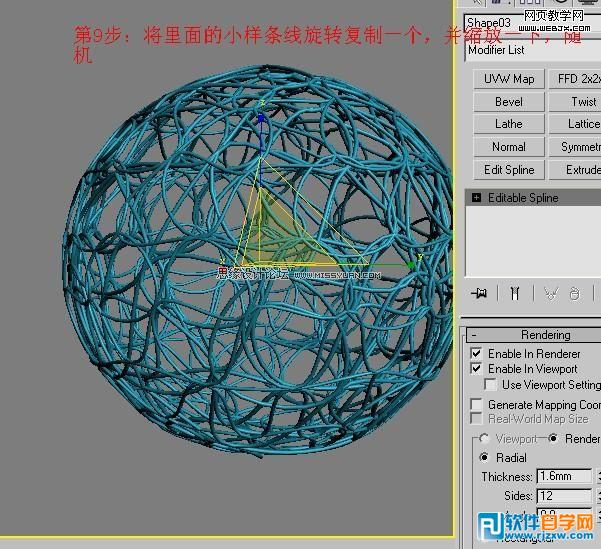
如图:

相关文章:
- 排行榜
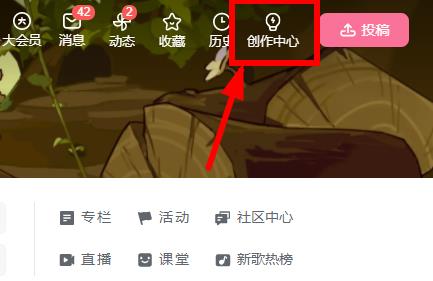
- 哔哩哔哩电脑版创作中心位置
- 1. 小额免密支付怎么关闭
- 2. 支付宝卡包有什么用
- 3. WinLock加密文件夹或设置文件夹访问权限的方法
- 4. 腾讯视频学生会员怎么开
- 5. 微信文件打不开解决方法
- 6. 熊猫tv手机版怎么搜索主播直播间?
- 7. 微信不显示卡包怎么回事
- 8. 七猫小说如何退出登录
- 9. 快手id怎么查找别人身份信息
- 10. 微信支付和支付宝的区别是什么?
 网公网安备
网公网安备